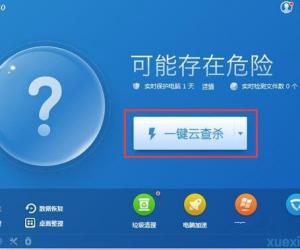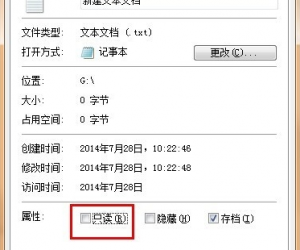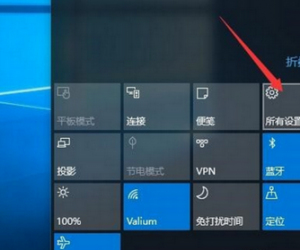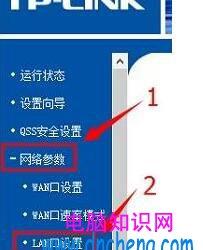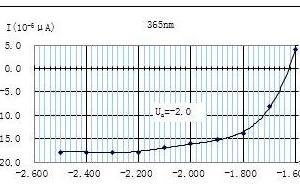汇总有关Excel数据排序的几种情况,让你摆脱困扰
发布时间:2019-09-09 17:37:33作者:知识屋
我们在对Excel表格数据进行处理时经常需要进行排序,比如对考试成绩进行排名,以便进行统计分析。针对不同情况、不同要求,我们使用的数据排序方法也不一样,在此,小编整理了有关Excel排序的五种情况和对应方法,大家可以来了解学习。
如何对Excel表格数据进行排序?
情况一:多个关键字排序
打开Excel表格,选中数据,点击【数据】——【排序】,在排序窗口中设置主要关键字和次要关键字(这里我们设置表中的姓名和行业按照数值排序,次序选择升序),点击确定即可。
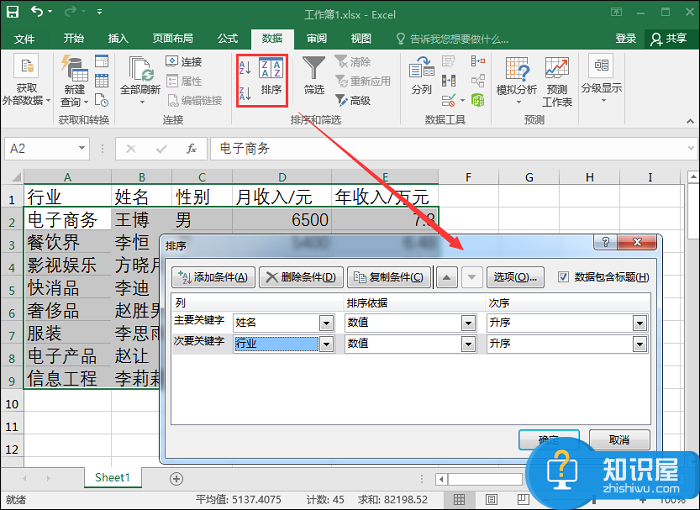
情况二:按颜色排序
需要按照颜色对姓名排序,首先选中数据,然后点击【数据】——【排序】,主要关键字选择【姓名】,排序依据选择【按颜色排序】,然后点击【添加条件】(按颜色排序),依次对不同颜色的姓名进行排序。
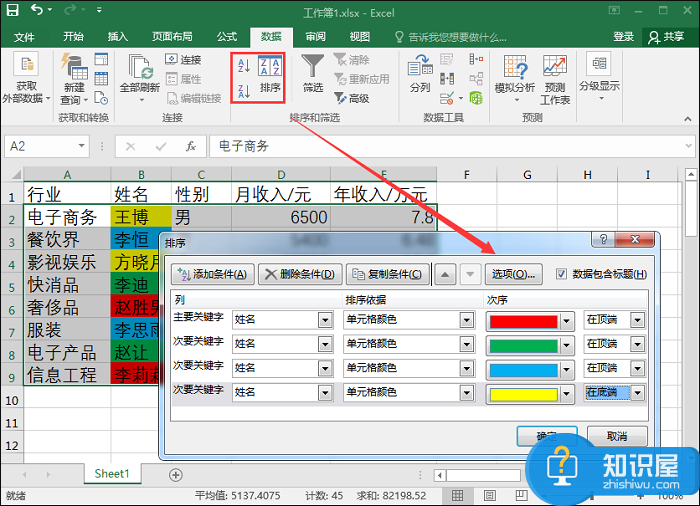
情况三:按行排序
选中表格数据,点击【数据】——【排序】,然后点击排序栏里的【选项】,选择【按行排序】,在【主要关键字】中选择指定行就可以了。
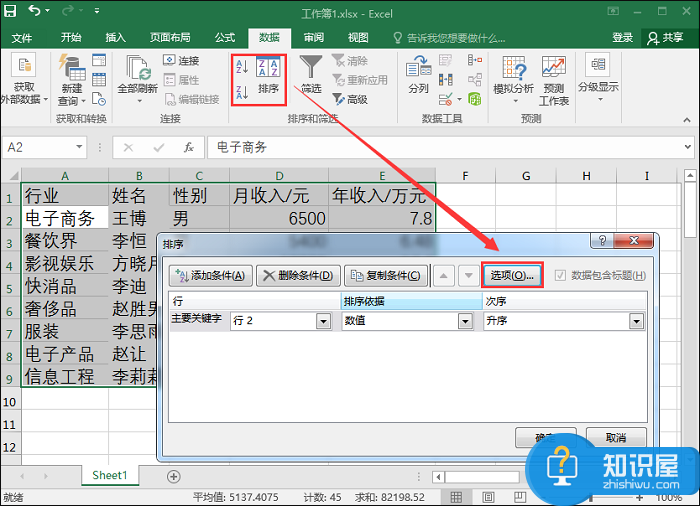
情况四:复制排序
首先我们要在数据界面中对行业中的数据按照黄颜色排序,然后点击排序栏中的【复制条件】,依次在【次序】中改变次要关键字的颜色就可以了。
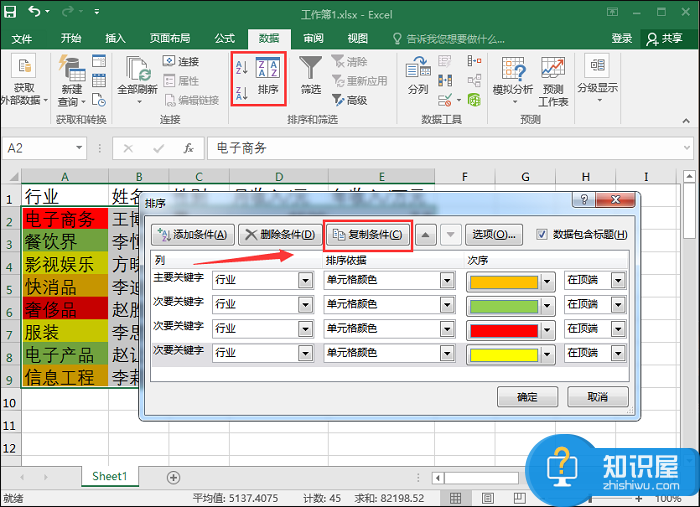
情况五:利用Sumproduct函数组内排序
对同一性别的人员的月收入进行排序。先在表格中添加一个【排序】辅助栏,然后在F2单元格中输入公式=C2&SUMPRODUCT(($C$2:$C$9=C2)*(D$2:D$9>D2))+1&“名”,在F2得出数据之后,点击单元格右下角直到变成+,然后下拉至F9就可以了。
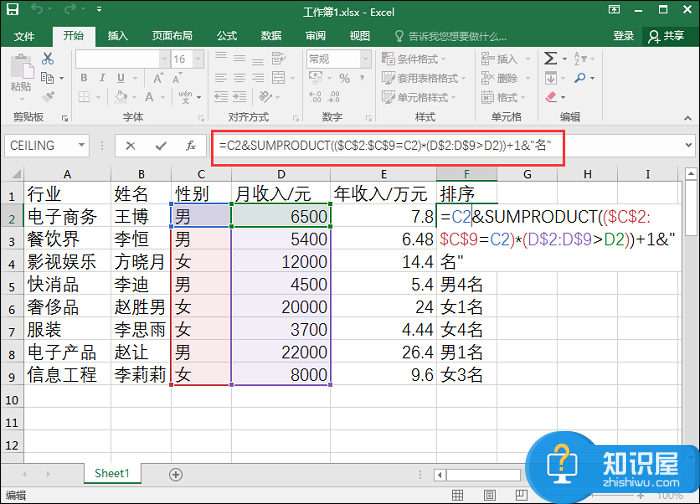
想了解更多有关Excel办公技巧,请关注wmzhe.com。
知识阅读
软件推荐
更多 >-
1
 一寸照片的尺寸是多少像素?一寸照片规格排版教程
一寸照片的尺寸是多少像素?一寸照片规格排版教程2016-05-30
-
2
新浪秒拍视频怎么下载?秒拍视频下载的方法教程
-
3
监控怎么安装?网络监控摄像头安装图文教程
-
4
电脑待机时间怎么设置 电脑没多久就进入待机状态
-
5
农行网银K宝密码忘了怎么办?农行网银K宝密码忘了的解决方法
-
6
手机淘宝怎么修改评价 手机淘宝修改评价方法
-
7
支付宝钱包、微信和手机QQ红包怎么用?为手机充话费、淘宝购物、买电影票
-
8
不认识的字怎么查,教你怎样查不认识的字
-
9
如何用QQ音乐下载歌到内存卡里面
-
10
2015年度哪款浏览器好用? 2015年上半年浏览器评测排行榜!